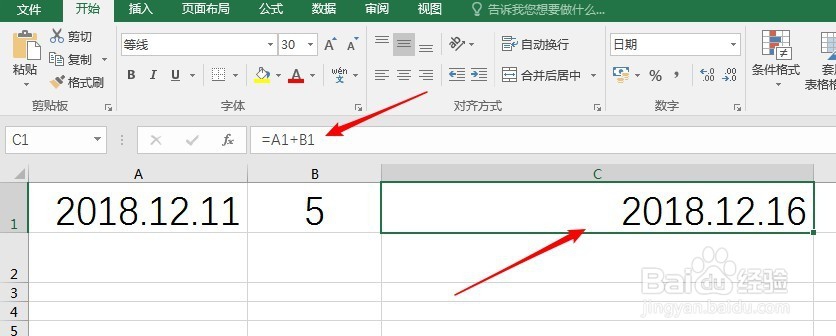Excel中怎样使用“年.月.日”的日期格式
1、打开Excel,建立空白工作簿。

2、作为对照,先演示一下在系统默认情况下,用2018.12.11这种形式输入后的情况。在A1单元格中输入2018.12.11,在B1中输入5,然后在C1中使用公式,如果A1为日期格式,那么C1公式就成立,就能得到结果。
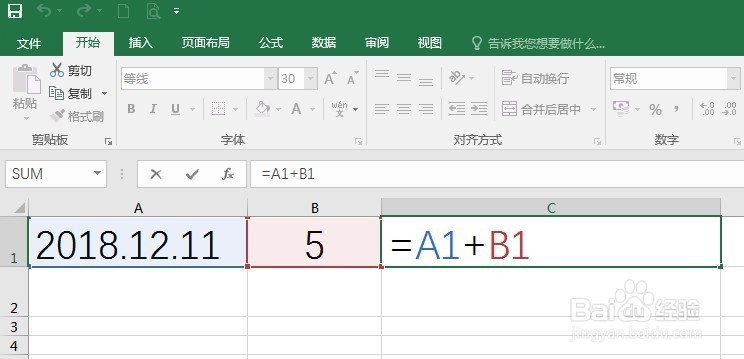
3、按回车键后,可以看到,C1没有得到结果,而是显示错误,说明2018.12.11这种输入方式不能得到日期。

4、下面进行相应设置,使得2018.12.11这种输入方式可以得到日期。点击“开始”—“控制面板”。
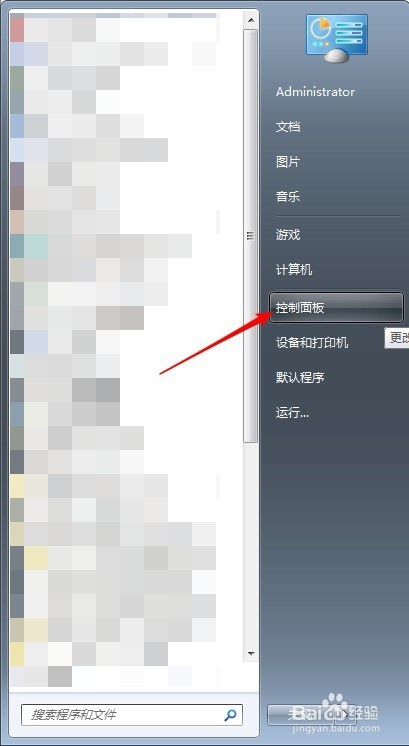
5、点击“区域和语言”。
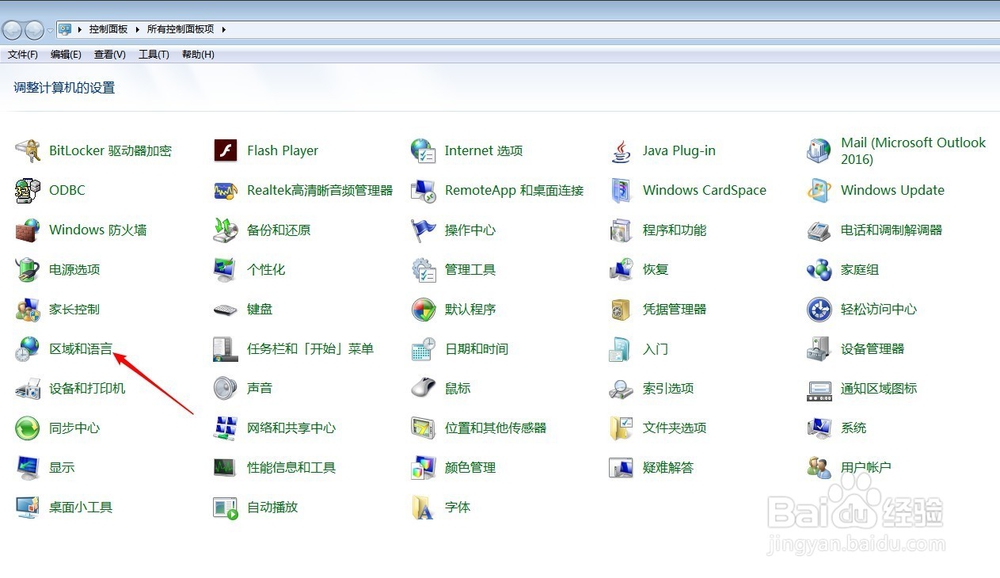
6、在弹出的窗口中,在“格式”选项卡下,点击“其他设置”。
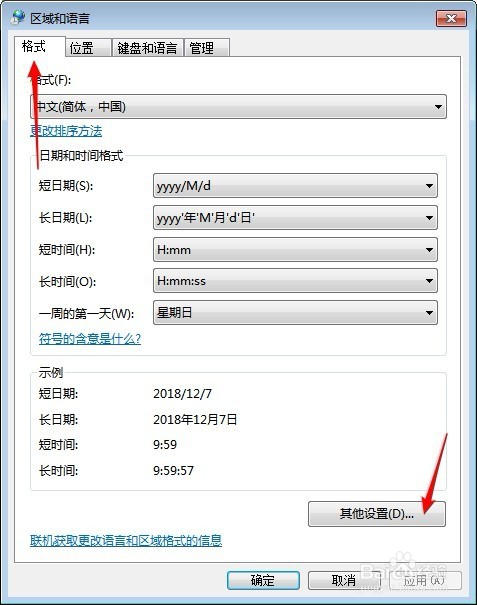
7、在打开的窗口中,切换到“日期”选项卡,在“短日期”中下拉选择“yyyy.MM.dd”,点击“应用”—“确定”。

8、在下一个窗口中同样点击“应用”—“确定”。

9、回到Excel工作表,再次按第2步输入数据,可以看到C1得到了计算结果,说明2018.12.11这种输入方式得到了日期。